如何删除 macOS 上下文菜单中的项目
如果您是 macOS 用户并且有一组特定的操作是您最常执行的,那么将它放在上下文菜单中(右键单击时可用)会大大提高您的工作效率。您可以参考本教程了解如何在 macOS 上下文菜单中添加新项目。
同样,如果有一项服务您已停止经常使用或不想在上下文菜单中看到它,您可以通过几个步骤轻松将其删除。
另请阅读: 创建键盘快捷方式以在 macOS 上压缩文件和文件夹
在这篇文章中,我将向您展示如何删除您之前在上下文菜单中创建的项目。让我们来看看。
- 首先启动Finder 应用程序。
- 单击Go选项卡并向下滚动到Go to Folder,或使用快捷方式
Shift++ 。CommandG - 在“ Go to the folder: ”对话框中,输入
~/Library/Services并点击“ Go ”。 - 选择您要删除的服务文件并点击
Command+Delete。
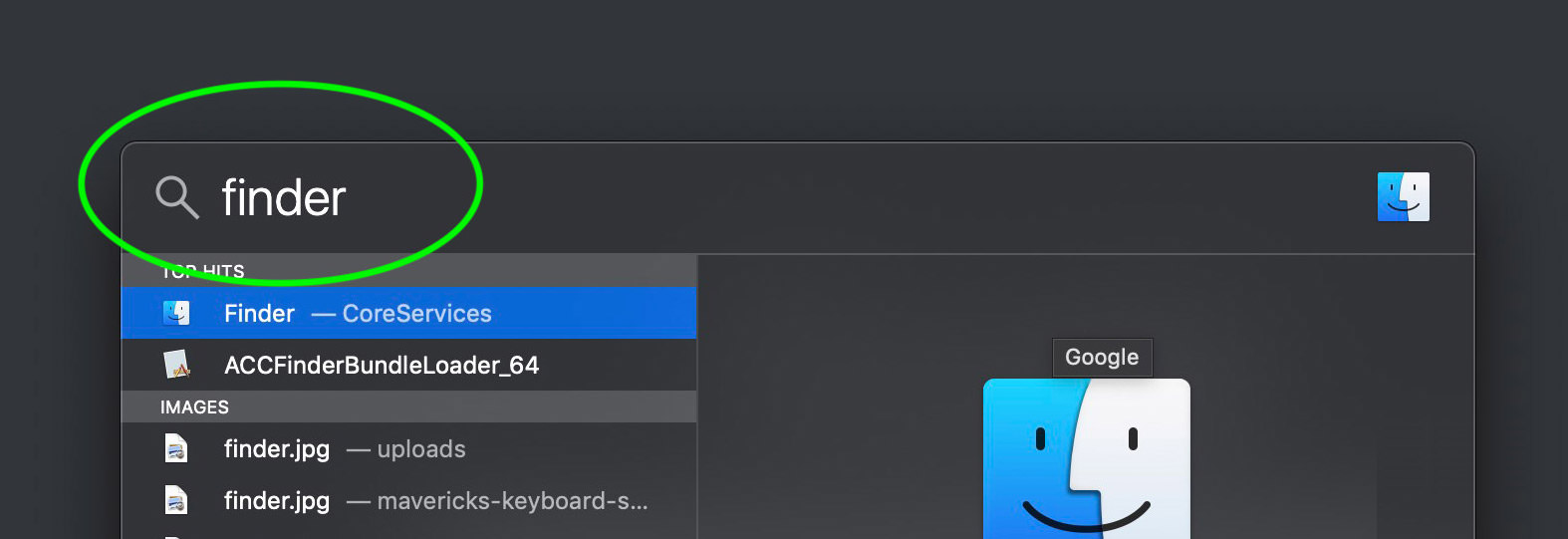
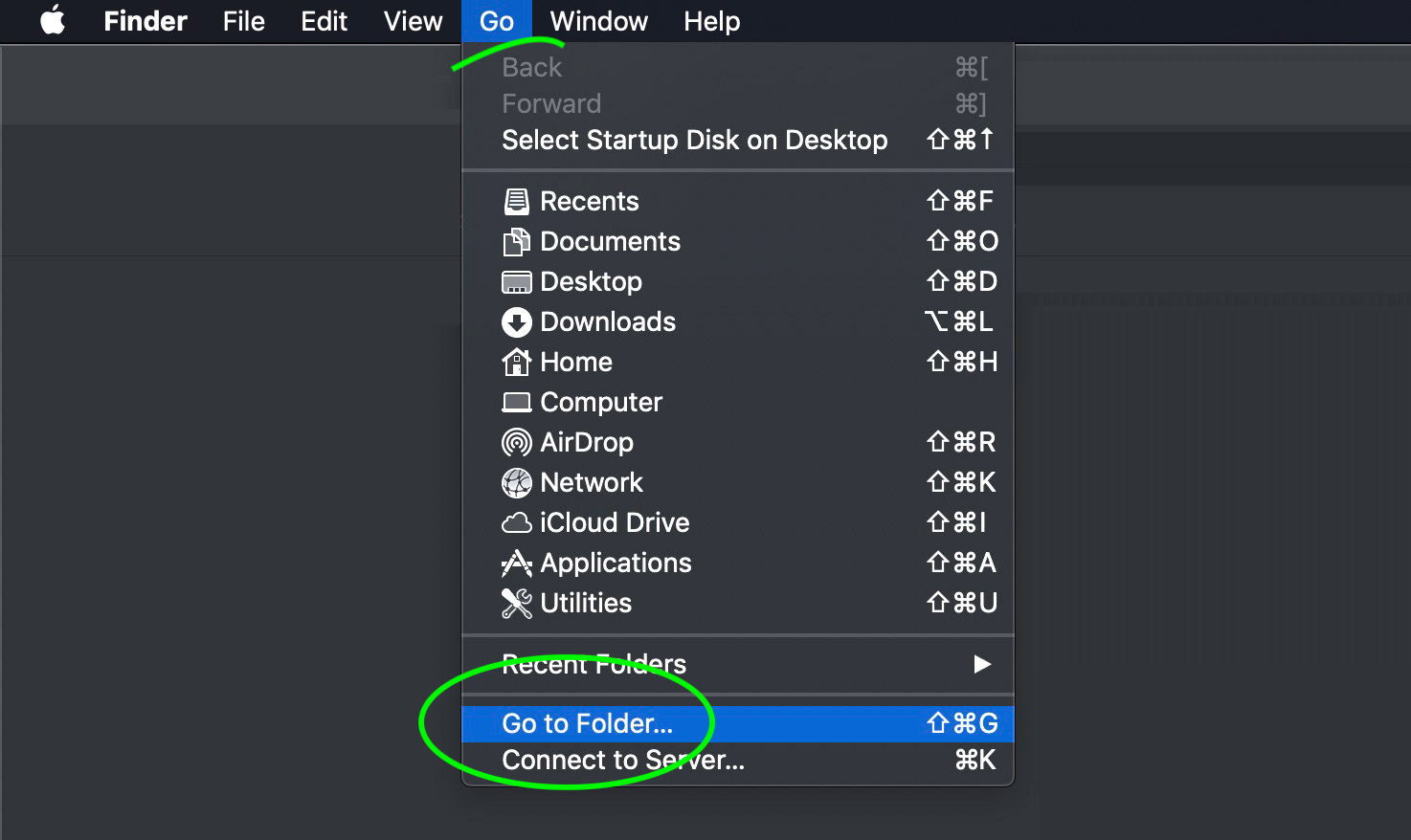

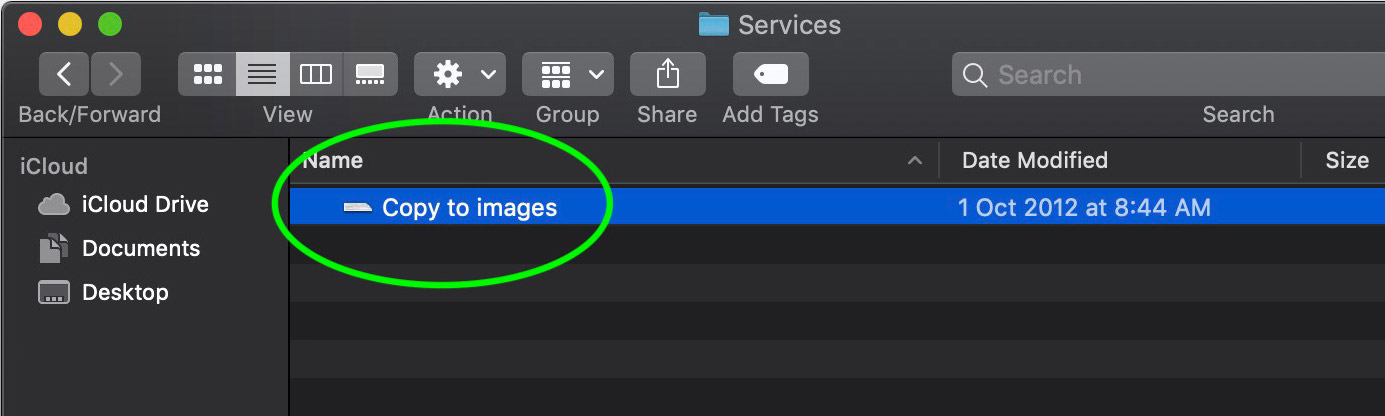
就是这样,特定的服务项目将从您的上下文菜单中删除。
